Introducción a las licencias y la activación en Aplicaciones Microsoft 365
En este artículo se muestra cómo asignar licencias de Aplicaciones Microsoft 365 a los usuarios y cómo activar instalaciones de Aplicaciones Microsoft 365.
Nota:
La información de este artículo también se aplica a Project Online Cliente de escritorio y Visio Online Plan 2, con licencia independiente de Aplicaciones Microsoft 365.
Antes de implementar Aplicaciones Microsoft 365 a los usuarios de la organización, primero debe asignar licencias a esos usuarios. Cada licencia permite a un usuario instalar Aplicaciones Microsoft 365 en hasta cinco escritorios, cinco tabletas y cinco dispositivos móviles. Cada instalación se activa y mantiene activa automáticamente mediante servicios basados en la nube asociados a Office 365 (o Microsoft 365). Esta activación automática significa que no tiene que realizar un seguimiento de las claves de producto y no tiene que averiguar cómo usar otros métodos de activación, como Key Management Service (KMS) o Multiple Activation Key (MAK). Todo lo que tiene que hacer es comprar suficientes licencias, mantener su suscripción Office 365 (o Microsoft 365) al día y asegurarse de que los usuarios puedan conectarse al servicio de licencias de Office a través de Internet al menos una vez cada 30 días. Cuando el inicio de sesión único está habilitado, Aplicaciones Microsoft 365 detecta las credenciales del usuario y se activa automáticamente.
Si quita la licencia de un usuario, como cuando abandona la organización, sus instalaciones de Aplicaciones Microsoft 365 entran en modo de funcionalidad reducida. El Servicio de licencias de Office, que forma parte de Microsoft 365, supervisa a los usuarios con licencia y el número de equipos en los que tienen instalado Office.
Nota:
Para activar Aplicaciones Microsoft 365, TLS 1.2 debe estar habilitado de forma predeterminada en el sistema operativo. Algunos sistemas operativos anteriores, como Windows 7 Service Pack 1 (SP1) y Windows Server 2012, necesitan una actualización aplicada para habilitar TLS 1.2 de forma predeterminada. Para obtener más información, consulte Actualizar para habilitar TLS 1.1 y TLS 1.2 como protocolos seguros predeterminados en WinHTTP en Windows Sin embargo, no se admite la ejecución de Aplicaciones Microsoft 365 en estos sistemas operativos anteriores. Para obtener más información, vea Fin de los recursos de soporte técnico para Office.
Asignación y administración de licencias
Para usar Aplicaciones Microsoft 365, los usuarios necesitan la licencia adecuada. Use una de estas opciones para asignar licencias:
Asigne una licencia a un usuario directamente en el portal de Office 365 seleccionando una casilla en la página licencias de la cuenta del usuario.
Use Office 365 PowerShell. Para obtener más información, consulte Asignación de licencias de Microsoft 365 a cuentas de usuario con PowerShell.
Si tiene una suscripción a Microsoft Entra ID P1 o una versión superior, puede optar a licencias basadas en grupos. Esta característica también está disponible con Office 365 Enterprise E3, Office 365 A3 o Office 365 GCC G3 y versiones más recientes. Puede asignar una o varias licencias de producto a un grupo y Microsoft Entra ID garantiza que las licencias se asignan a todos los miembros del grupo. Si se unen nuevos miembros al grupo se les asignarán las licencias adecuadas. Cuando abandonen el grupo, se quitarán esas licencias. Para obtener más información, consulte Licencias basadas en grupos en Microsoft Entra ID.
Después de asignar una licencia a un usuario, puede implementar Office en los usuarios o los usuarios pueden instalar Office directamente desde el portal de Office 365. Si al usuario no se le asigna una licencia, no puede instalar Office desde el portal de Office 365. Se recomienda asignar la licencia 24 horas antes de la implementación para que pueda asegurarse de que la licencia está aprovisionada.
Modos de licencia
Hay varios modos de licencia que se pueden usar con una versión compatible de Aplicaciones Microsoft 365.
Licencias basadas en usuarios de suscripción
- Las licencias basadas en usuarios de suscripción son el modo de licencia predeterminado para Aplicaciones Microsoft 365. En este modo, la licencia se lleva dentro del perfil del usuario. Con una sola licencia, los usuarios pueden instalar y activar Aplicaciones Microsoft 365 en hasta 5 equipos de escritorio o portátiles, 5 tabletas y 5 dispositivos móviles. Las licencias basadas en usuarios de suscripción requieren la activación de nivel de usuario y requieren el inicio de sesión del usuario con una cuenta de Microsoft Entra.
- Las licencias de usuario basadas en suscripciones se recomiendan para la mayoría de las situaciones en las que cada usuario tiene equipos específicos y rara vez los comparte.
Activación del equipo compartido
- En este modo de licencia, puede instalar Aplicaciones Microsoft 365 en un único equipo compartido por varios usuarios. Cada usuario inicia sesión con su propia cuenta.
- Este modo se usa normalmente en escenarios con varios usuarios con licencia que se conectan al mismo dispositivo. Es la configuración preferida de Aplicaciones Microsoft 365 cuando se usa con Servicios de Escritorio remoto (RDS) y Infraestructura de escritorio virtual (VDI). Es ideal para trabajadores por turnos, cajeros bancarios y usuarios que necesitan desplazarse entre dispositivos.
Licencias basadas en dispositivos
- La licencia basada en dispositivos está diseñada para simplificar la administración de Aplicaciones Microsoft 365 para empresas en dispositivos compartidos por muchos usuarios. Cualquier persona que inicie sesión y use ese dispositivo puede usar Aplicaciones Microsoft 365 para Enterprise para crear y editar documentos. Las licencias basadas en dispositivos no requieren activación de nivel de usuario y no requieren que el usuario tenga una cuenta de Microsoft Entra. No hay ningún límite en el número de inicios de sesión y cualquier usuario con acceso a dispositivos puede usar Aplicaciones Microsoft 365 para aplicaciones empresariales.
- Se aplica en escenarios de dispositivo de acceso abierto y compartido en los que los usuarios trabajan en varios dispositivos compartidos o donde los usuarios necesitan acceso ocasional. Este modo de licencia es un modo ideal para los clientes de atención sanitaria y educación que no sincronizan cuentas genéricas con Microsoft Entra ID.
Nota:
El dispositivo debe sincronizarse con Microsoft Entra ID para que se asigne una licencia basada en dispositivos.
Licencia desatendida
- Las organizaciones usan una matriz de herramientas para conectar aplicaciones y procesos juntos, incluidos marcos que automatizan otras aplicaciones. Estos procesos de automatización podrían estar desatendidos en su funcionamiento y la aplicación de cuentas de usuario tradicionales no es el procedimiento recomendado.
- La licencia desatendida permite el uso de Office con cuentas de servicio u otras cuentas que no son de usuario, normalmente comunes para la ejecución de procesos de automatización.
Nota:
Las aplicaciones de Office no están diseñadas específicamente para escenarios de uso desatendido a gran escala. Para obtener más información, consulte Consideraciones para la automatización desatendida de Office en el entorno de RPA de Microsoft 365 for Desatendido.
Modo visor
- Este modo se puede usar cuando la organización tiene usuarios que solo necesitan funcionalidades de visualización e impresión en lugar de funcionalidades completas de creación o edición. El modo visor permite a los usuarios sin licencia de Aplicaciones Microsoft 365 ver e imprimir archivos de Office sin que se le pida que activen Office. Cuando se abren Word, Excel o PowerPoint, los usuarios ven un mensaje de banner debajo de la cinta de opciones en sus aplicaciones de Office que les informa de que Office está en modo visor.
- El mod de visor es ideal cuando los usuarios tienen una licencia de Office para web, pero no una licencia de Aplicaciones Microsoft 365.
Nota:
No se recomienda usar la activación de equipos compartidos junto con el modo visor para evitar conflictos con la licencia de aplicación Office 365 del usuario.
Activación de Aplicaciones Microsoft 365
Aplicaciones Microsoft 365 se comunica con el servicio de licencias de Office y el servicio de activación y validación para obtener y activar una clave de producto. Cada día, o cada vez que el usuario inicia sesión en su equipo, el equipo se conecta al servicio de activación y validación para comprobar el estado de la licencia y ampliar la clave de producto. Siempre y cuando el equipo pueda conectarse a Internet al menos una vez cada 30 días, Aplicaciones Microsoft 365 sigue siendo totalmente funcional. Si el equipo se desconecta durante más de 30 días, Aplicaciones Microsoft 365 entra en modo de funcionalidad reducida hasta la próxima vez que se pueda realizar una conexión. Para volver a Aplicaciones Microsoft 365 totalmente funcional, el usuario puede conectarse a Internet y permitir que el servicio de activación y validación reactive la instalación, aunque en algunos casos es posible que el usuario tenga que volver a iniciar sesión primero.
Importante
Debido a sus características de activación en línea, Aplicaciones Microsoft 365 no funcionará en equipos que estén completamente desconectados de Internet. Para esos equipos, se recomienda instalar Office LTSC Profesional Plus 2021 y usar un método de activación tradicional, como El servicio de administración de claves (KMS) o Servicios de dominio de Active Directory.
Administración de instalaciones activadas
Cada licencia de Aplicaciones Microsoft 365 permite a un usuario instalar Aplicaciones Microsoft 365 en hasta cinco escritorios, cinco tabletas y cinco dispositivos móviles. El usuario administra las instalaciones en el portal de Office 365.
Si un usuario instala Aplicaciones Microsoft 365 en más de 10 dispositivos, el dispositivo que no se usó durante el mayor tiempo se desactiva automáticamente. Aplicaciones Microsoft 365 pasa al modo de funcionalidad reducida en el dispositivo desactivado.
Nota:
Esta desactivación automática solo es compatible con dispositivos Windows en este momento.
¿Qué es el modo de funcionalidad reducida?
En el modo de funcionalidad reducida, Aplicaciones Microsoft 365 permanece instalado en el dispositivo, pero los usuarios solo pueden ver e imprimir sus documentos. Todas las características para editar o crear nuevos documentos están deshabilitadas y el usuario ve un mensaje similar al siguiente:
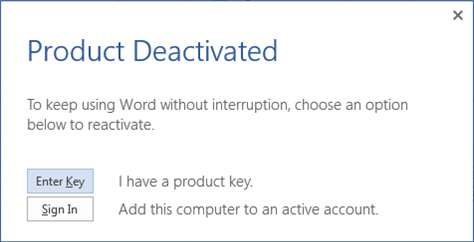
A continuación, el usuario puede elegir una de las opciones disponibles para reactivar Aplicaciones Microsoft 365 en ese equipo.
Si un usuario no tiene una licencia e intenta usar Aplicaciones Microsoft 365 en un equipo instalado, las aplicaciones funcionan en modo de funcionalidad reducida. Además, se pide al usuario que inicie sesión y se active cada vez que abra una aplicación, como Word o Excel.
Mejoras en las licencias y la activación
En Aplicaciones Microsoft 365 versión 1910 y posteriores, hemos realizado las siguientes mejoras:
Los usuarios pueden instalar Aplicaciones Microsoft 365 en un nuevo dispositivo sin que se le pida que lo desactiven en otro dispositivo. Si un usuario tiene más de 10 dispositivos con Aplicaciones Microsoft 365 activados, el dispositivo que no era durante el mayor tiempo se desactiva automáticamente.
Cuando se desactiva Aplicaciones Microsoft 365 en un dispositivo, ya sea desde el portal o porque se quitó una licencia, un nuevo usuario de ese dispositivo puede activar Aplicaciones Microsoft 365 sin ningún error.
Cuando un usuario activa Aplicaciones Microsoft 365 en un dispositivo y un segundo usuario inicia sesión en ese dispositivo, ambas activaciones se muestran ahora en el informe de activación del Centro de administración de Microsoft 365.
Artículos relacionados
Datos de licencia y activación enviados a Office 365 por Aplicaciones Microsoft 365